Come collegare cuffie iPhone
Hai acquistato un paio di cuffie Apple e, per il momento, non hai la minima idea di come fare a utilizzarle e, soprattutto, a collegarle al tuo iPhone. Inoltre, non sai neanche come procedere al collegamento con tutti gli altri tuoi dispositivi come ulteriori telefoni, tablet e computer.
Le cose stanno in questo modo, vero? Allora sarai felice di sapere che si tratta di un vero e proprio gioco da ragazzi! Continuando nella lettura di questo tutorial, infatti, ti mostrerò come collegare cuffie iPhone a tutti i dispositivi di cui puoi essere in possesso, senza eccezioni. Che tu abbia un iPhone, un PC Windows, un Mac o un tablet dotato di sistema operativo Android, troverai spiegato con precisione ciò che devi fare.
Fatte le dovute premesse, proporrei di darci immediatamente da fare e di scoprire come collegare le tue nuove cuffie. Mettiti quindi bello comodo, ritagliati qualche minuto di tempo libero e poi metti in pratica i suggerimenti presenti nel corso delle prossime righe. Detto questo, ti auguro buona lettura e buona fortuna per tutto!
Indice
- Come collegare le cuffie Bluetooth a iPhone
- Come collegare cuffie iPhone con filo
- Come collegare cuffie iPhone ad Android
- Come collegare cuffie iPhone al PC
- Come collegare cuffie iPhone al Mac
Come collegare le cuffie Bluetooth a iPhone
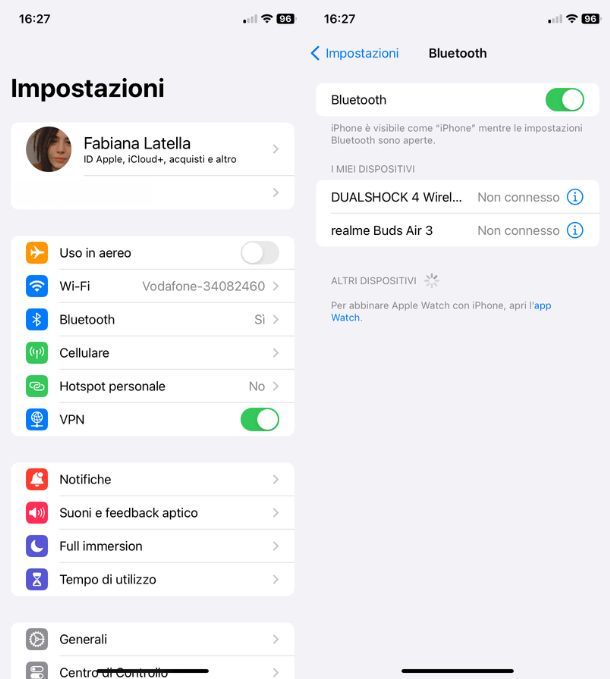
Se hai acquistato un nuovo paio di cuffie Bluetooth — indipendentemente dalla marca e dal modello — la prima cosa che devi fare per collegarle al tuo iPhone è metterle in modalità di pairing, cioè di abbinamento, procedendo preventivamente ad attivare il Bluetooth di iOS.
Il pairing, nel caso in cui non lo sapessi, rende le cuffie visibili agli altri dispositivi quando il loro Bluetooth è acceso e consente ai due device di connettersi. Per procedere, e scoprire come collegare cuffie iPhone, attiva innanzitutto il Bluetooth: sblocca il telefono, recati in Impostazioni > Bluetooth e sposta su ON la levetta posta accanto alla voce Bluetooth. Maggiori info qui.
In alternativa prendi il telefono, quindi esegui uno swipe dall'angolo in alto a destra verso il centro dello schermo (o, se hai un iPhone con tasto Home, fai uno swipe dal basso verso l'alto) e, dal Centro di Controllo che vedi comparire, fai tap sull'icona del Bluetooth caratterizzata da una sbarra (controlla che diventi blu). Tieni presente, però, che ti sarà comunque necessario recarti nella sezione Bluetooth delle Impostazioni di iOS successivamente, per rendere il collegamento effettivo.
Ora, sulle cuffie, devi cercare la corretta modalità per attivare il pairing. Di solito consiste nella pressione del tasto di accensione o nel premere una specifica combinazione di tasti, come riportato sul libretto di istruzioni. Una volta che la modalità è attiva vedrai una lucina lampeggiare o sentirai una voce proveniente dalle cuffie che ne attesta l'attivazione.
Nel caso delle AirPods Max hai due modalità per connetterle: la prima consiste nel tirare fuori le cuffie dalla Smart Case, avvicinarle entro 60 secondi all'iPhone e attendere che sulla schermata Home di iOS compaia un'animazione sulla quale premere il tasto Connetti, la seconda, invece, è quella manuale (che vale su per giù anche per tutti gli altri modelli di cuffie) che consiste nel tenere premuto il tasto dell'audio spaziale e poi collegare le cuffie come descritto nelle prossime righe.
Se hai quindi provveduto a mettere le cuffie in modalità di pairing, puoi ora procedere con la connessione vera e propria. Attendi quindi che in Impostazioni > Bluetooth, sotto alla voce Altri dispositivi compaia il nome delle tue cuffie, premici sopra, attendi che avvenga la connessione ed è fatta!
Nel caso degli AirPods, invece, basta aprire il case con gli auricolari all'interno accanto al telefono e dare conferma per il pairing sullo schermo del telefono. Maggiori info qui.
Tieni anche presente che, se utilizzi cuffie Apple o Beats, non hai bisogno di collegare le cuffie a tutti i tuoi diversi dispositivi Apple: una volta collegate, per esempio, a un iPhone, si connettono automaticamente a tutti gli altri device sui quali è impostato lo stesso ID Apple. Comodo, vero?
Come collegare cuffie iPhone con filo

Hai acquistato delle cuffie che, oltre alla modalità Bluetooth di cui ti ho parlato in precedenza, possiedono anche un filo da utilizzare quando le cuffie sono scariche o in caso di altra necessità?
Allora il funzionamento, in questo caso, è semplicissimo! Ti basta, infatti, collegare le cuffie al connettore dell'iPhone, lo stesso che utilizzi per mettere il tuo cellulare in carica. Come dici? Il filo delle cuffie è un normale jack mentre il connettore del telefono è Lightning e non hai modo di connetterli?
In tal caso ti serve un adattatore da Lightning a jack, se hai un modello di iPhone fino al 14, o da USB-C a jack, se hai un modello di iPhone pari o successivo al 15, che puoi trovare per una decina di euro nei negozi di elettronica della tua città o su Amazon.

MOSWAG Adattatore jack per cuffie USB C a 3.5mm, adattatore audio USB ...
Una volta acquistato ti basta inserire un'estremità del cavo jack nelle cuffie, l'altra nell'apposita entrata dell'adattatore e poi collegare l'adattatore all'entrata Lightning del telefono sfruttando l'altro cavo. Nel giro di qualche secondo iPhone dovrebbe rilevare l'adattatore e utilizzarlo per riprodurre i contenuti nelle cuffie.
Come collegare cuffie iPhone ad Android
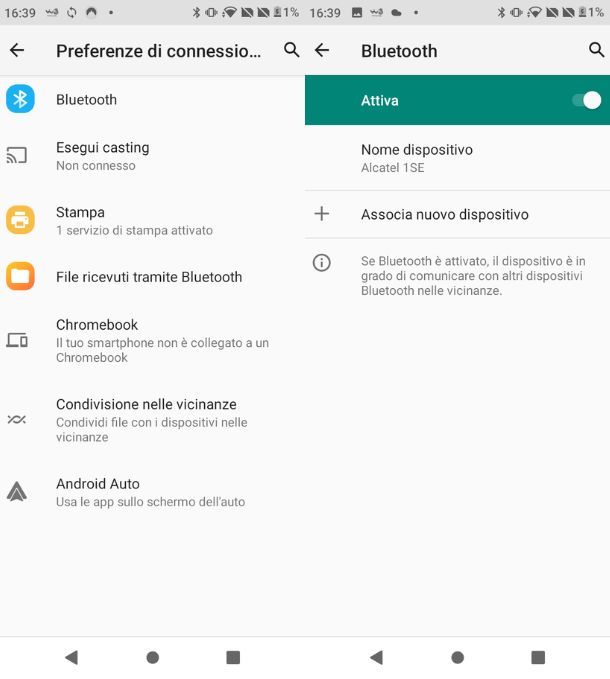
Hai la necessità di collegare le cuffie Apple a un dispositivo che non sia Apple, come uno smartphone Android? Naturalmente si può fare anche questo, in maniera decisamente veloce e del tutto simile alla configurazione manuale delle cuffie che ti ho descritto in precedenza.
Per cominciare, quindi, prendi il tuo dispositivo Android, sbloccalo e recati in Impostazioni > Connessioni > Bluetooth, sposta su ON la levetta presente e premi sulla voce Associa nuovo dispositivo.
A questo punto metti in modalità di pairing le cuffie — nel caso delle AirPods Max devi tenere premuto il tasto di controllo del rumore — fino a quando non vedi una lucina lampeggiare, segno che la modalità di abbinamento è correttamente attiva.
Giunto fin qui attendi che il dispositivo Android rilevi le tue nuove cuffie, quindi premi sul nome che compare sotto alla voce Dispositivi disponibili e attendi che si connettano correttamente.
Ora puoi usare le tue AirPods per ascoltare la musica, ma non puoi utilizzare Siri come succedere per i dispositivi Apple. Oltre a questo, però, non ci sono particolari altre differenze. Per saperne di più ti lascio a questo approfondimento sul tema.
Per istruzioni su come collegare gli AirPods ad Android (intesi come auricolari), ti rimando alla mia guida dedicata.
Come collegare cuffie iPhone al PC
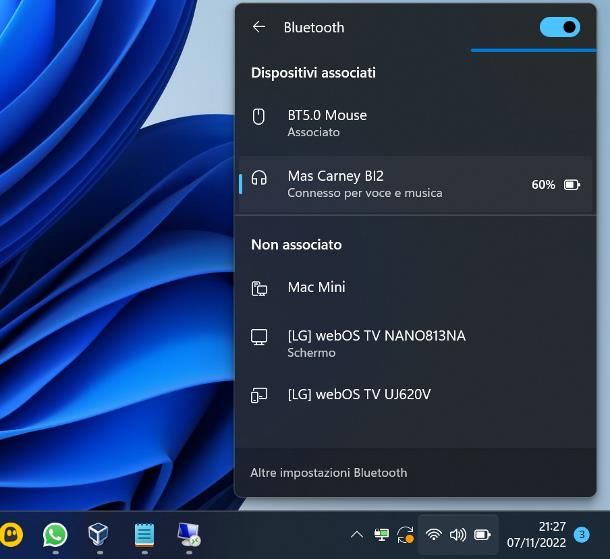
Vuoi collegare le AirPods Max o le cuffie che possiedi a un PC Windows? Perfetto, allora puoi seguire la procedura descritta nel corso delle prossime righe.
Come prima cosa devi procedere ad attivare il Bluetooth sul tuo computer: per farlo puoi premere sul tasto Start (la bandierina di Windows), per poi premere sull'icona Impostazioni, cliccare sulla voce Bluetooth e dispositivi e spostare su ON la levetta posta accanto alla voce Disattivato.
In alternativa puoi accendere il Bluetooth anche premendo sulle icone della batteria, della connessione a Internet e del volume, per poi cliccare sull'icona del Bluetooth e attendere che diventi blu.
Ora metti le cuffie in modalità di pairing come ti ho spiegato nel paragrafo precedente e, se hai utilizzato le Impostazioni di Windows, premi sul tasto Aggiungi dispositivo (per due volte consecutive), quindi seleziona la voce Bluetooth e attendi che nell'apposito riquadro compaia il nome delle cuffie, poi premici sopra e attendi che si connettano.
Se hai utilizzato, invece, la scorciatoia per attivare il Bluetooth, premi sul tasto della freccia accanto alla sua icona, quindi attendi che compaia il nome delle cuffie sotto alla voce Nuovi dispositivi, premici sopra e aspetta che la connessione vada a buon fine. Fatto!
Per saperne di più ti lascio al mio tutorial specifico su come collegare le cuffie Bluetooth al PC, dove troverai ulteriori indicazioni anche per quanto riguarda SO un po' più datati di Windows.
Come collegare cuffie iPhone al Mac
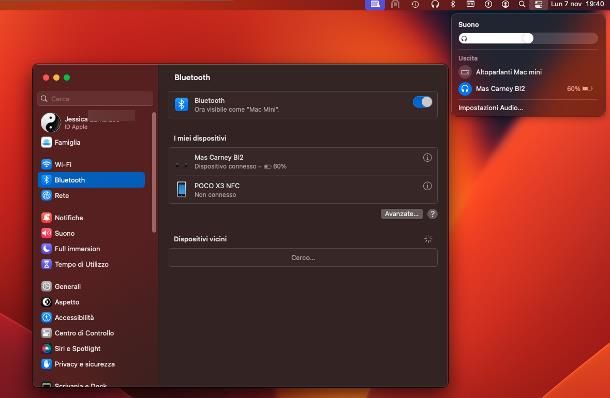
Come ti accennavo in precedenza, se hai connesso le AirPods Max al tuo iPhone e il tuo Mac è collegato allo stesso ID Apple, la connessione avviene in automatico.
In caso contrario, puoi collegarle manualmente — come avviene anche per tutte le altre tipologie di cuffie Bluetooth. Per procedere, provvedi innanzitutto ad attivare il Bluetooth sul tuo computer macOS. Per farlo hai due metodi: recarti in Impostazioni di Sistema, premere sulla voce Bluetooth e spostare su ON la levetta posta accanto alla voce Bluetooth. A questo punto tieni premuto il tasto di controllo del volume (o comunque quello di pairing) sulle cuffie fintanto che non vedi lampeggiare la lucina e controlla quanto riportato sotto alla voce Dispositivi vicini sullo schermo del computer. Una volta che le cuffie sono state rilevate, premi sul tasto Connetti e attendi che l'abbinamento abbia successo.
Il secondo metodo, invece, consiste nell'utilizzare il Centro di Controllo di macOS. Indossa le tue cuffie, poi premi sull'icona del Centro di Controllo in alto a destra, fai clic sulla voce Bluetooth e sposta su ON la levetta presente, per attivare il Bluetooth. Ora attendi di vedere comparire il nome delle cuffie sotto alla voce Dispositivi e premi su di esso. Nel caso in cui, così facendo, le AirPods non dovessero comparire, segui la procedura di connessione manuale che ti ho descritto qualche riga più su. Questo riconoscimento automatico, naturalmente, vale solo per questo specifico modello di cuffia e non con le altre di altri marchi diversi da Apple.
Vuoi saperne di più o ti serve qualche informazione più approfondita? In tal caso ti consiglio di dare un'occhiata alla mia guida su come collegare le cuffie Bluetooth al Mac, nel quale ho provveduto a spiegarti tutto con dovizia di particolari.
In qualità di affiliati Amazon, riceviamo un guadagno dagli acquisti idonei effettuati tramite i link presenti sul nostro sito.

Autore
Salvatore Aranzulla
Salvatore Aranzulla è il blogger e divulgatore informatico più letto in Italia. Noto per aver scoperto delle vulnerabilità nei siti di Google e Microsoft. Collabora con riviste di informatica e ha curato la rubrica tecnologica del quotidiano Il Messaggero. È il fondatore di Aranzulla.it, uno dei trenta siti più visitati d'Italia, nel quale risponde con semplicità a migliaia di dubbi di tipo informatico. Ha pubblicato per Mondadori e Mondadori Informatica.





